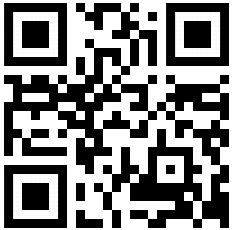FrameSet Generator
|
Frames teilen das Browserfenster in verschiedene Bereiche ein, in denen jeweils eine eigenständige HTML-Seite ausgeführt werden kann. Dies ist besonders geeignet zur Navigation, Bannerwerbung oder für Partnerlinks.
Anleitung: Die Namen der Frames und die Seiten die in ihnen dargestellt werden, sollten am besten erst ganz am Schluß geändert werden, sonst kommt es in der Vorschau zu Problemen. Die Grundeinstellung in der Konfiguration bringt für die meisten Anwendungen schon zufriedenstellende Ergebnisse. |
» nach oben «